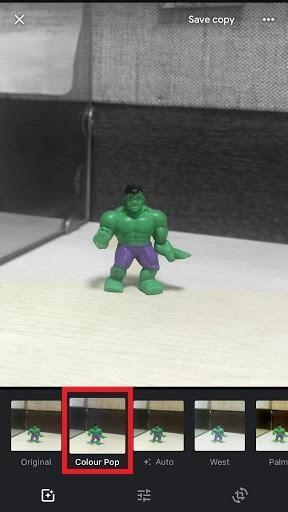Kabar baik bagi pengguna yang memiliki iPhone 7 Plus, 8 Plus atau lebih tinggi karena Google kini telah menambahkan beberapa fitur yang sangat ditunggu-tunggu ke Google Foto. Meskipun Google memiliki aplikasi pengeditan foto luar biasa lainnya 'Snapseed', tetapi Foto Google dilengkapi dengan fitur pengeditan dasar bersama dengan penyimpanan cloud.
Pengeditan Kedalaman Potret dan efek Pop Warna adalah tambahan terbaru untuk aplikasi foto. Fleksibilitas untuk mengedit efek kedalaman membuatnya berharga terutama ketika Anda telah menangkap bidikan yang menakjubkan dengan latar belakang buram. Mari kita cari tahu bagaimana dan di perangkat apa Anda dapat mengedit kedalaman potret di iPhone.
Perangkat yang Anda akan mendapatkan pembaruan ini:
Berikut adalah daftar iPhone yang kompatibel untuk fitur ini
- iPhone 7 Plus
- iPhone 8 Plus
- iPhone X
- iPhone XS, XS Max, XR.
Lihat juga:-
7 Aplikasi Pembersih Foto Duplikat Terbaik Untuk iPhone... Selalu temukan perangkat Anda kehabisan memori. Berikut adalah beberapa aplikasi pembersih foto duplikat yang dapat membantu Anda...
Berikut adalah cara mengedit Kedalaman potret di iPhone.
- Pertama-tama, Anda perlu memperbarui aplikasi foto di iPhone Anda jika belum diperbarui. Setelah memperbarui aplikasi, buka foto apa pun yang memiliki efek kedalaman.
- Setelah membuka foto, ketuk tombol pengaturan.
- Anda akan melihat banyak filter untuk dipilih tetapi untuk mengedit kedalaman potret di iPhone Anda hanya perlu mengetuk tombol pengaturan lagi.

- Sekarang Anda akan memiliki tiga slider satu untuk cahaya satu lagi untuk warna dan yang ketiga untuk Kedalaman.
- Anda dapat menggunakan penggeser untuk menyesuaikan efek Kedalaman.
- Saat Anda mengetuk drop down yang diberikan di sebelah slider, Anda akan dapat menyesuaikan intensitas blur untuk latar depan atau latar belakang secara terpisah.
- Setelah melakukan perubahan Ketuk tombol simpan di sudut kanan atas untuk menyimpan perubahan pada gambar saat ini dan jika Anda ingin menyimpannya sebagai salinan yang berbeda, ketuk 3 titik di sebelah tombol Simpan dan Anda akan mendapatkan opsi untuk menyimpan salinan gambar yang diedit.
Itu saja Mengedit kedalaman potret di iPhone adalah Opsi yang dirancang dengan indah oleh Google dan Anda dapat dengan mudah menyesuaikan keburaman menggunakannya. Ini hanya akan berfungsi pada gambar yang diklik dalam mode potret.
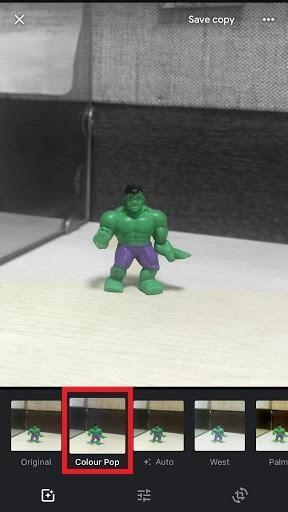
Filter Pop Warna:
Seperti yang telah kita bahas bahwa aplikasi Foto Google dimuat dengan filter luar biasa. Kali ini Google menambahkan filter Color Pop untuk iPhone yang memiliki efek kedalaman. Filter Pop Warna hanya membuat subjek tetap berwarna dan membuat latar belakang abu-abu. Hasil benar-benar menakjubkan jika latar belakangnya juga berwarna-warni.
Lihat juga:-
Tips dan Trik Agar Anda Menguasai Google...
Bagi mereka yang tidak tahu di mana filter Pop warna dapat ditemukan. Pertama, Anda perlu membuka foto di Foto Google yang diklik menggunakan efek kedalaman dan ketuk ikon Edit yang diberikan di bagian bawah. Anda akan melihat filter yang berbeda dan yang pertama adalah Color Pop. Memilih filter ini akan membuat subjek tetap berwarna dan latar belakang akan menjadi Hitam & putih.
Beginilah cara iPhone membuat bidikan menakjubkan Anda terlihat lebih memukau. Jadi, tunggu apa lagi untuk mendapatkan fitur-fitur luar biasa dari Google Foto ini dan beri tahu kami di kotak komentar bagaimana Anda menemukannya.